
A Dell laptop elé ül, és a szokásos módon bekapcsolja. Amikor laptopja hozzáfér a Windows rendszerhez, észreveszi, hogy nem írhat be semmit. Vezetékes, a múltkor minden rendben működik.
Nyugodjon meg. Nem vagy egyedül. Sok Dell felhasználónak ugyanaz a problémája veled. Ennél is fontosabb, hogy ezt a problémát könnyen megoldhatja egyedül. Olvassa el ezt az útmutatót, és kövesse a lépésenkénti útmutatót a laptop hibaelhárításához.
Hogyan javíthatom ki, hogy nem működik a Dell laptop billentyűzete?
A laptop billentyűzetének nem működő problémáját különböző okok okozhatják. Itt elmondunk 3 egyszerű, de hasznos megoldást:
Próbáljon egyet-egyet:
- Indítsa újra a laptopot
- Távolítsa el a Dell laptop billentyűzet-illesztőprogramját
- Frissítse Dell laptop billentyűzet-illesztőprogramját
1. megoldás: Indítsa újra a laptopot
A billentyűzet nem működő problémájának megoldására az egyik egyszerű gyors megoldás a laptop újraindítása. Néhány felhasználó úgy találta, hogy az újraindítás valóban egyszerre működteti újra a billentyűzetet. Így először próbálja meg újraindítani a laptopot. Ha a billentyűzet továbbra sem működik, nincs pánik, próbálkozzon az alábbiakban felsorolt egyéb megoldásokkal.
2. megoldás: Távolítsa el a Dell laptop billentyűzet-illesztőprogramját
A laptop billentyűzetének nem működik hibája, amelyet mindig az illesztőprogram problémái okoztak. Ebben az esetben próbálja meg újratelepíteni a billentyűzet-illesztőprogramot.
Mivel a billentyűzet nem működik, csatlakoztassa a laptopot vezetékes vagy bluetooth egérrel. Ezután folytassa a következő lépésekkel.
1) Keresse meg és kattintson Vezérlőpult a Start menüből.
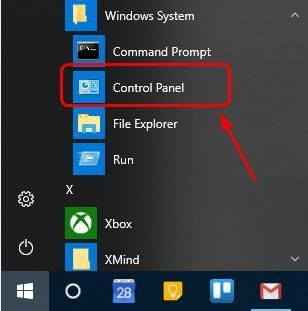
2) Válassza a lehetőséget Eszközkezelő amikor a Nagy ikonok szerint néz.
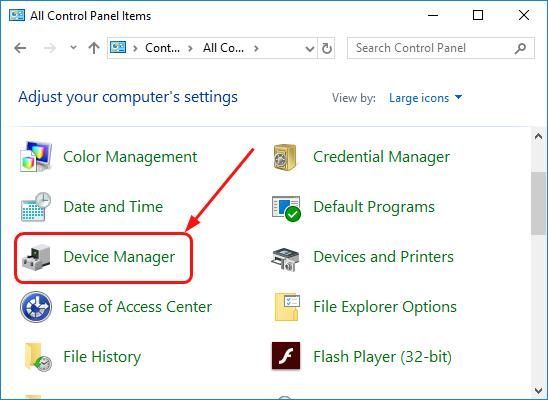
3) Keresse meg és bontsa ki a Billentyűzetek szakasz. Akkor Jobb klikk a billentyűzet illesztőprogramján, és kattintson a gombra Távolítsa el az eszközt .
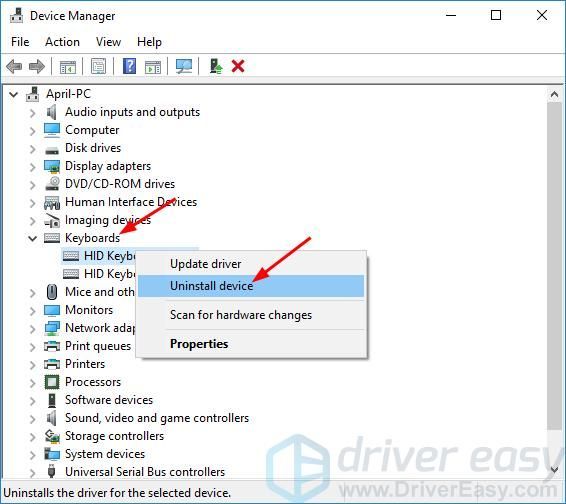
4) Az eltávolítás befejezése után indítsa újra a Dell laptopot. Ezután a Windows automatikusan újratelepíti a billentyűzet-illesztőprogramot. Ellenőrizze, hogy a billentyűzet működhet-e megfelelően.
Ha sajnos a billentyűzet továbbra sem működik, kövesse a következő megoldást a billentyűzet illesztőprogramjának teljes frissítéséhez.
3. megoldás: Frissítse a Dell laptop billentyűzet-illesztőprogramját
Ha a Windows nem tölti be automatikusan a laptop billentyűzet-illesztőprogramját, frissítheti a billentyűzet-illesztőprogramot a következő alternatív módszerekkel: manuálisan vagy automatikusan.
Manuális illesztőprogram-frissítés - A billentyűzet illesztőprogramját manuálisan frissítheti, ha felkeresi a hivatalos Dell webhelyet, és megkeresi a billentyűzet legfrissebb megfelelő illesztőprogramját. Ügyeljen arra, hogy csak olyan illesztőprogramokat válasszon, amelyek kompatibilisek a Windows verziójával.
Automatikus illesztőprogram-frissítés - Ha nincs ideje, türelme vagy számítógépes ismerete a billentyűzet-illesztőprogram manuális frissítésére, ehelyett automatikusan megteheti Driver Easy . A Driver Easy automatikusan felismeri a rendszert, megtalálja a pontos illesztőprogramot az Ön pontos billentyűzetéhez és a Windows verziójának változatához, és helyesen fogja letölteni és telepíteni őket:
1)
Letöltés
és telepítse a Driver Easy programot.
2) Futtassa az Driver Easy programot, és kattintson a Scan Now gombra. A Driver Easy majd átvizsgálja a számítógépet, és felismeri a problémás illesztőprogramokat.
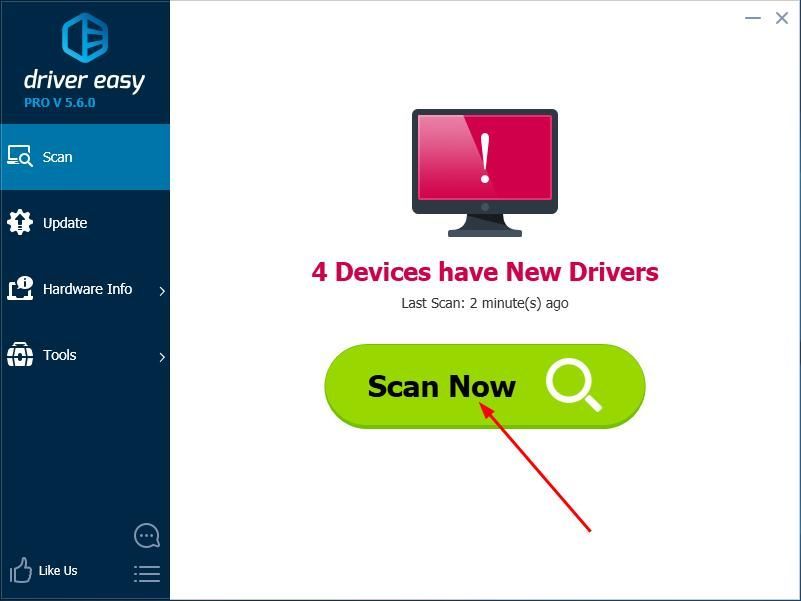
3) Kattintson a gombra Mindent frissíteni az összes hiányzó vagy elavult illesztőprogram megfelelő verziójának automatikus letöltéséhez és telepítéséhez. (Ehhez szükség van a Pro verzió amely teljes támogatással és 30 napos pénzvisszafizetési garanciával jár. Amikor az Összes frissítése gombra kattint, a rendszer frissítést kér.)
Megjegyzés: Ingyenesen megteheti, ha úgy tetszik, de részben kézi.
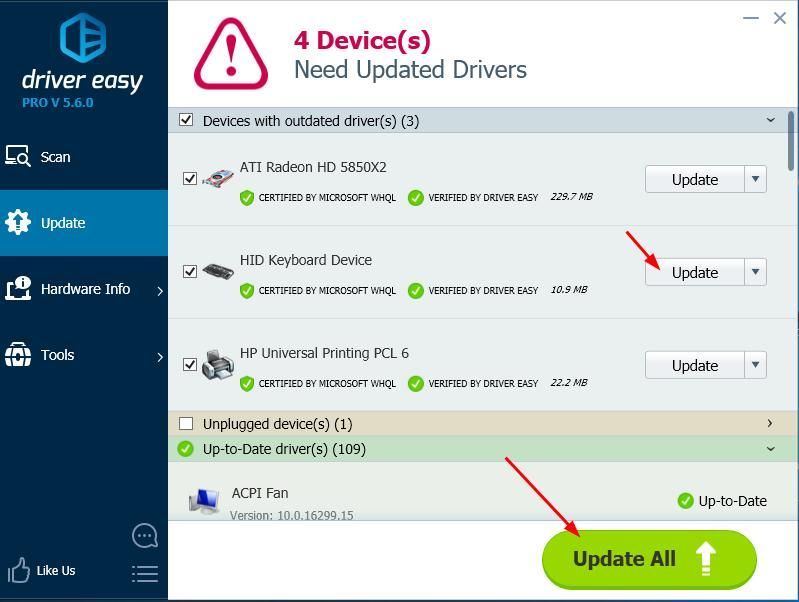
4) Indítsa újra a laptopot az új illesztőprogram életbe léptetéséhez, és próbálja meg megnyomni a billentyűzet bármelyik gombját, hogy lássa, működik-e a billentyűzet.


![[MEGOLDVA] A Chivalry 2 összeomlik PC-n](https://letmeknow.ch/img/other/54/chivalry-2-sturzt-ab-auf-dem-pc.jpg)



